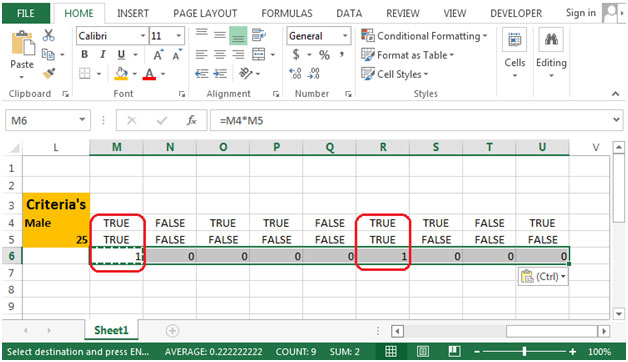Compter les lignes qui correspondent aux critères de spécifiques pour chaque colonne dans Microsoft Excel 2010
Dans cet article, nous allons apprendre à compter les lignes qui correspondent à des critères spécifiques pour chaque colonne.
Si vous souhaitez compter les lignes qui correspondent à des critères spécifiques pour chaque colonne, vous pouvez utiliser la fonction SUMPRODUCT pour obtenir la sortie.
SUMPRODUCT: renvoie la somme des produits des plages ou tableaux correspondants.
Syntaxe: = SUMPRODUCT (tableau1, tableau2, tableau3, …)
array1, array2,… .. array255 sont les plages de cellules ou de tableaux que vous souhaitez multiplier, puis les ajouter.
Il peut y avoir au maximum 255 tableaux dans la fonction Sumproduct. Reportez-vous à la capture d’écran ci-dessous
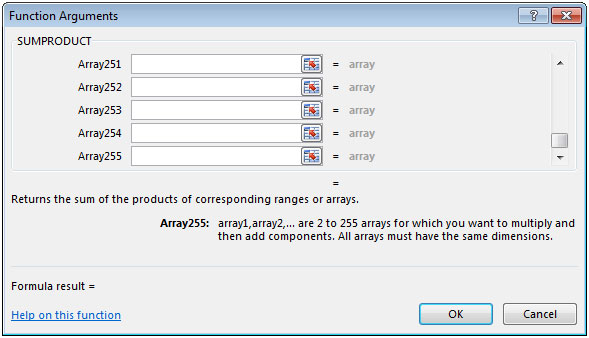
[.underline] # Prenons un exemple: # * Nous avons des données sur les employés, c’est-à-dire ID dans la colonne A, Sexe dans la colonne B et Âge de l’employé dans la colonne C. Deux critères sont définis dans les cellules E2 et F2 comme étant un homme et un âge de 25 ans. Dans la cellule F6, le résultat doit être calculé.
-
Dans la cellule F6, la formule serait
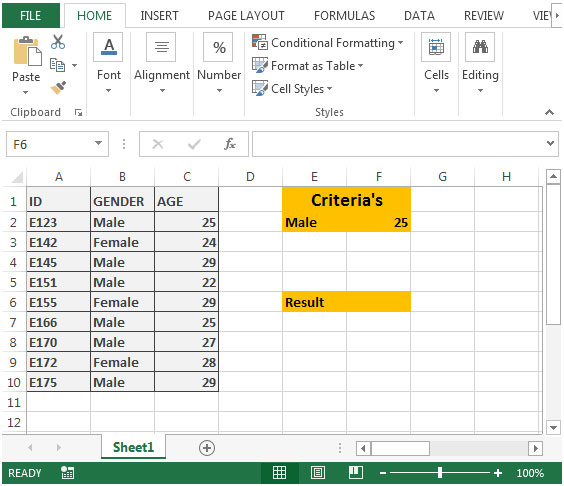
= SOMMEPROD B2: B10 = E2) * (C2: C10 = F2
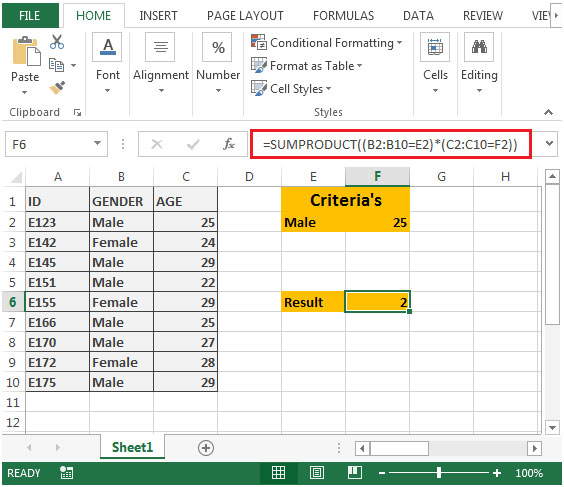
Si nous évaluons la formule * «B2: B10 = E2» en sélectionnant d’abord & puis
appuyez sur la touche de raccourci F9 pour l’évaluation; nous obtiendrons la chaîne suivante de TRUE & FALSE \ {TRUE; FALSE; TRUE; TRUE; FALSE; TRUE; TRUE; FALSE; TRUE} Lorsque nous évaluons « C2: C10 = F2 » *, nous obtiendrons la chaîne suivante de TRUE & FALSE \ {TRUE; FALSE; FALSE; FALSE; FALSE; TRUE; FALSE; FALSE; FALSE}
-
Si nous multiplions la chaîne de TRUE & FALSE les uns avec les autres comme indiqué dans la capture d’écran ci-dessous, nous obtiendrons 1 ou 0 en sortie.
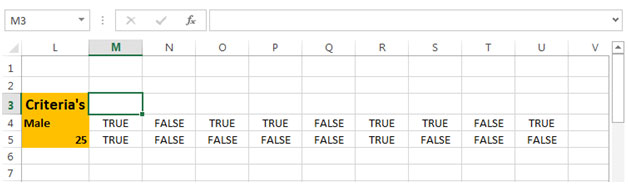
-
En copiant la formule de la cellule M6 vers la plage N6: U6, nous obtiendrons le résultat souhaité.
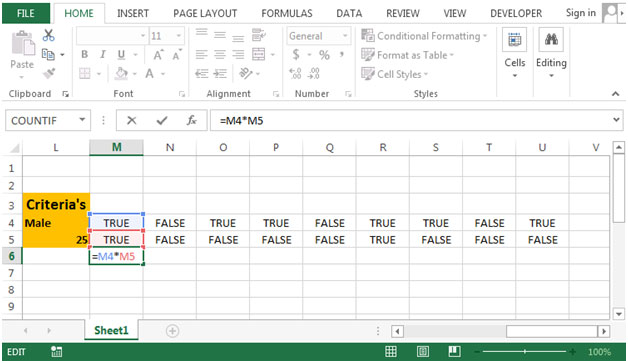
-
Dans la capture d’écran ci-dessus, nous n’avons que 2 résultats qui correspondent aux critères. Par conséquent, la sortie sera de 2.